Paměť počítače s náhodným přístupem ukládá data pro krátkodobé použití. RAM funguje ve spojení s pevným diskem, který se stará o dlouhodobé úložiště, a poskytuje rychlý přístup k souborům, které počítač aktivně čte nebo zapisuje. Na rozdíl od paměti pevného disku se však programová data uložená v paměti RAM vymažou, když restartujete počítač nebo když jiný program potřebuje místo pro své vlastní použití.
Základní účel
Čtení souborů
Pevné disky mohou ukládat velké množství souborů, ale ve srovnání s jinými součástmi počítače běží disky velmi pomalu. Přístup k souborům na pevném disku – zvláště když jsou tyto soubory roztroušeny po disku kvůli fragmentace -- vyžaduje, aby jednotka pohybovala svou mechanickou čtecí/zapisovací hlavou tam a zpět a čekala, až se rotující talíře roztočí do správné polohy. Přestože se disky točí tisíci otáčkami za minutu, tento proces způsobuje znatelné zpoždění při čtení souborů.
Video dne
Aby se zpomalení zmírnilo, počítače ukládají soubory do paměti RAM po prvním načtení souborů z jednotky. RAM nemá žádné pohyblivé části (a běží vyšší rychlostí než dokonce a
pevný disk), takže se soubory mohou při následném použití načítat velmi rychle.Dočasné úložiště
Kromě ukládání souborů načtených z pevného disku RAM také ukládá data, která programy aktivně využívají, ale není nutné je ukládat trvale. Uchováváním těchto dat v paměti RAM s nimi mohou programy pracovat rychle, což zvyšuje rychlost a odezvu.
Spropitné
Přestože jsou pevné disky i RAM typy paměti, když počítačový program používá termín „paměť“, obvykle se tím myslí RAM.
Každodenní příklady
RAM hraje roli téměř ve všem, co na počítači děláte. I když neinteragujete přímo s pamětí RAM vašeho systému, pracuje se v zákulisí na urychlení přístupu k souborům a poskytnutí dočasného úložiště:
- Když upravíte obrázek v editoru fotografií, program provede změny v paměti RAM, místo aby úpravy okamžitě uložil do souboru. Čím větší je obrázek, tím více RAM program používá.
- Když hra zobrazí načítací obrazovku, čte soubory z pevného disku a ukládá je do paměti RAM pro rychlejší přístup během hraní.
- Při použití funkce Zpět v textovém procesoru obnoví počítač dřívější stav z paměti RAM. Po uložení souboru a ukončení programu budou tyto předchozí stavy z paměti RAM vymazány.
- Když zkopírujete řádek textu do schránky, systém uloží text do paměti RAM. Po restartu se obsah schránky ztratí.
Velikost RAM
Pokud RAM funguje mnohem rychleji než pevný disk, proč nenahrát všechna data počítače do RAM? Jeden hlavní důvod: počítače mají mnohem méně paměti RAM než místa na disku. V době zveřejnění se velikosti pevných disků pohybují od několika stovek gigabajtů v laptopech až po 10 TB ve špičkových podnikových systémech. Většina domácích počítačů má na disku 1 až 4 TB. Na druhou stranu, většina počítačů má pouze mezi 4 a 8 GB RAM a dokonce i podniková edice Windows 8 má tvrdý limit o velikosti 512 GB RAM.
Zkontrolujte RAM vašeho systému
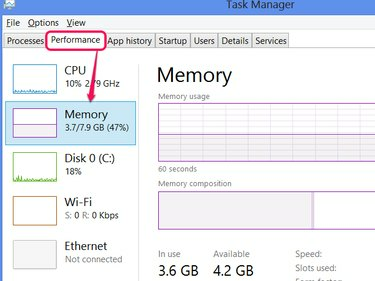
Kredit obrázku: Obrázek se svolením společnosti Microsoft
Chcete-li zjistit, kolik RAM máte v systému Windows 8, podívejte se na kartu Výkon ve Správci úloh: klepněte pravým tlačítkem na hlavní panel, klepněte na Správce úloha otevřete Výkon tab. (Klikněte Více informací pokud nevidíte žádné karty.) V části Paměť uvidíte, kolik RAM váš systém aktuálně využívá a jeho celkovou RAM.
Spropitné
- Pokud váš počítač běží pomalu a Správce úloh ukazuje, že váš systém využívá veškerou nebo téměř veškerou paměť RAM, přidání více RAM může zvýšit rychlost vašeho systému.
- Naopak, pokud má váš systém alespoň 1 nebo 2 GB dostupné paměti RAM, i když běží vaše nejnáročnější programy (obvykle hry, editory fotografií a video editory), přidání dalších neposkytne žádné znatelné výhoda.




